Guida Facile: Riproduci File SWF in Pochi Passi!
- Home
- Supporto
- Suggerimenti Video editore Pro
- Guida Facile: Riproduci File SWF in Pochi Passi!
Sommario
Scopri cosa sono i file SWF, come aprirli e le migliori tecniche per convertirli e modificarli efficacemente.
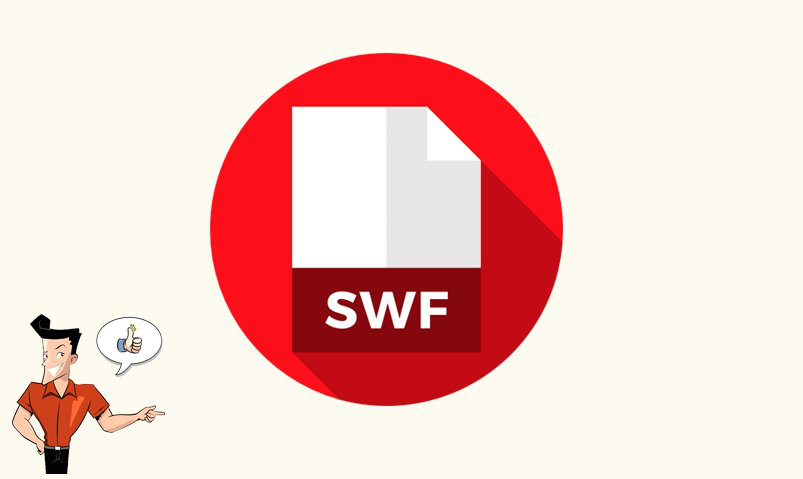
Adobe pubblica 2 formati di documenti, FLV e SWF. Ecco le differenze.
- Originariamente, SWF veniva utilizzato per visualizzare la piccola grafica vettoriale nei siti Web. FLV sta per Flash Video utilizzato per lo streaming video in Internet.
- Utilizzando ActionScript puoi compilare file SWF per realizzare l’interattività e utilizzare il file nei giochi online. FLV non può ottenere questi punti.
- FLV è un metodo di compressione con perdita mentre SWF è senza perdita. Ciò significa che un file SWF è più grande di un file FLV con lo stesso contenuto.
- Poiché un file SWF salva semplicemente determinati fotogrammi, il video SWF non può durare a lungo. Al contrario, FLV può essere utilizzato per video lunghi e di alta qualità.
| Programmi che supportano i file SWF | |
| Finestre | Adobe Flash Player |
| Adobe Flash Professional CC | |
| Adobe Dreamweaver | |
| GRETECH GOM | |
| Browser con plug-in Flash | |
| Mac | Adobe Flash Player |
| Adobe Flash Professional CC | |
| Adobe Dreamweaver | |
| Giocatore Eltima Elmedia | |
| Browser con plug-in Flash | |
| Linux | Adobe Flash Player |
| Browser con plug-in Flash |

Unione video I video possono essere uniti rapidamente e possono essere aggiunte transizioni interessanti.
Ritaglia video facilmente Le dimensioni e la durata del video possono essere regolate arbitrariamente.
Varie funzioni di modifica È possibile aggiungere vari filtri, effetti speciali, filigrane, musica, sottotitoli, ecc.
Facile da usare L'interfaccia è semplice e i principianti possono completare rapidamente la produzione video/audio.
Software multifunzionale Oltre all'editing video, puoi anche convertire formati e registrare schermate.
Unione video I video possono essere uniti rapidamente e possono essere aggiunte transizioni interessanti.
Ritaglia video facilmente Le dimensioni e la durata del video possono essere regolate arbitrariamente.
Varie funzioni di modifica È possibile aggiungere vari filtri, effetti speciali, filigrane, musica, sottotitoli, ecc.


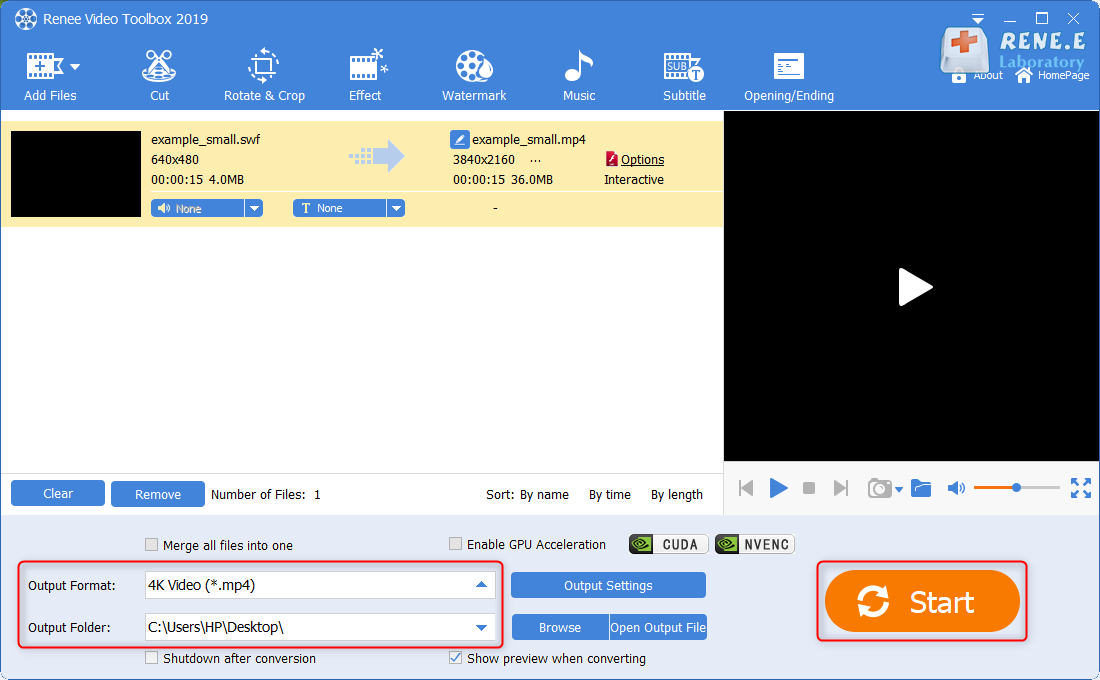
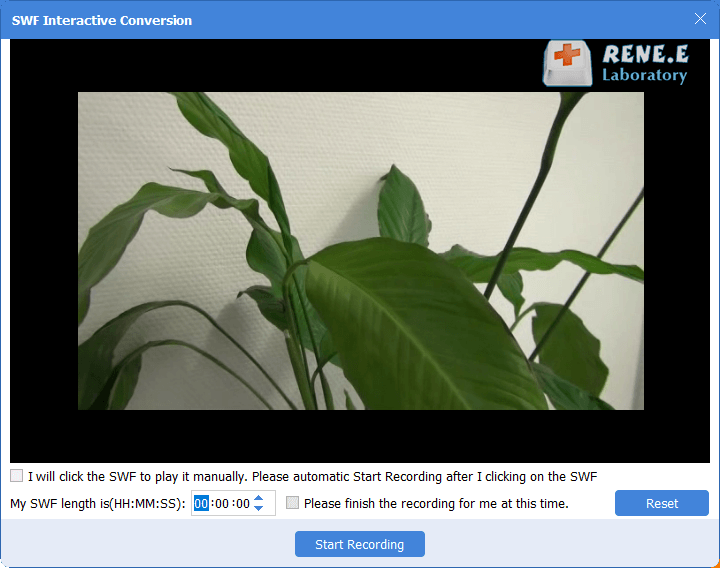
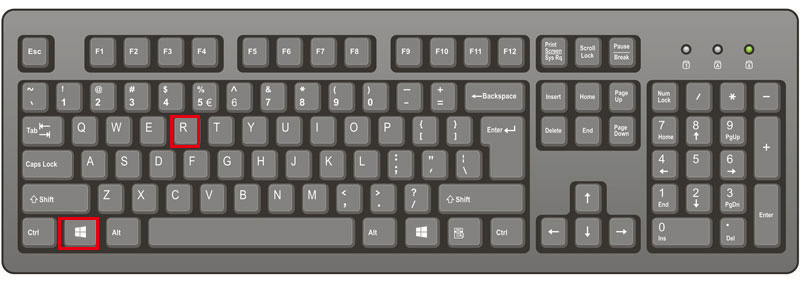
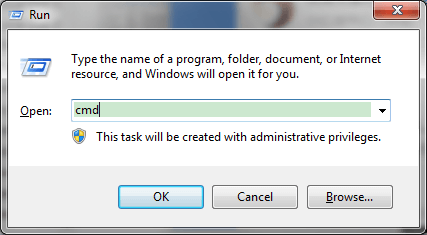
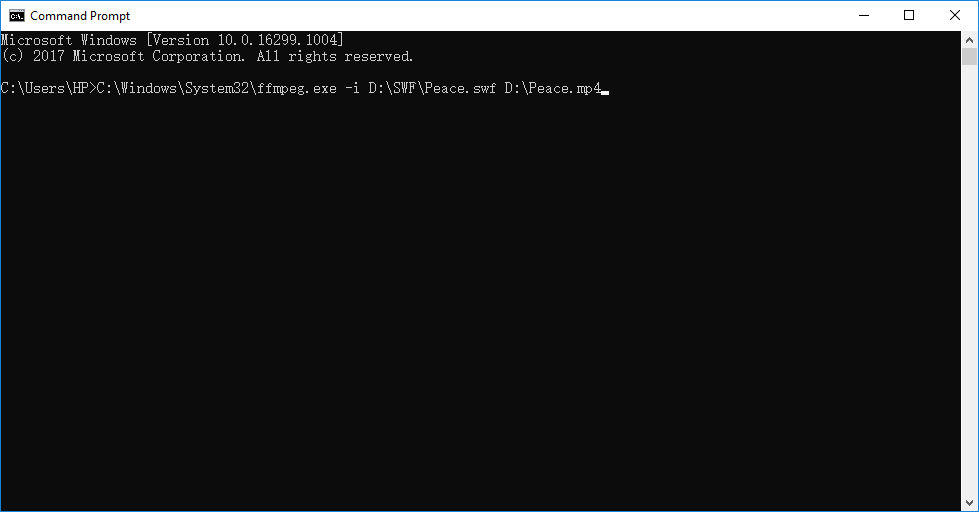
1. Tagliare


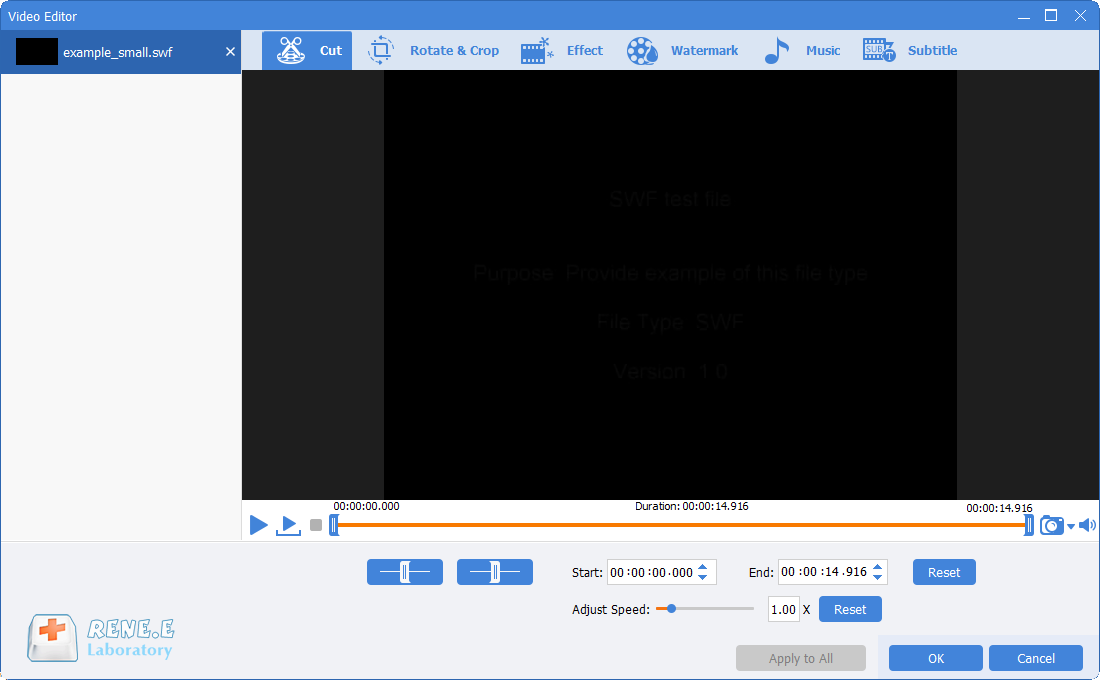
2. Unire i video
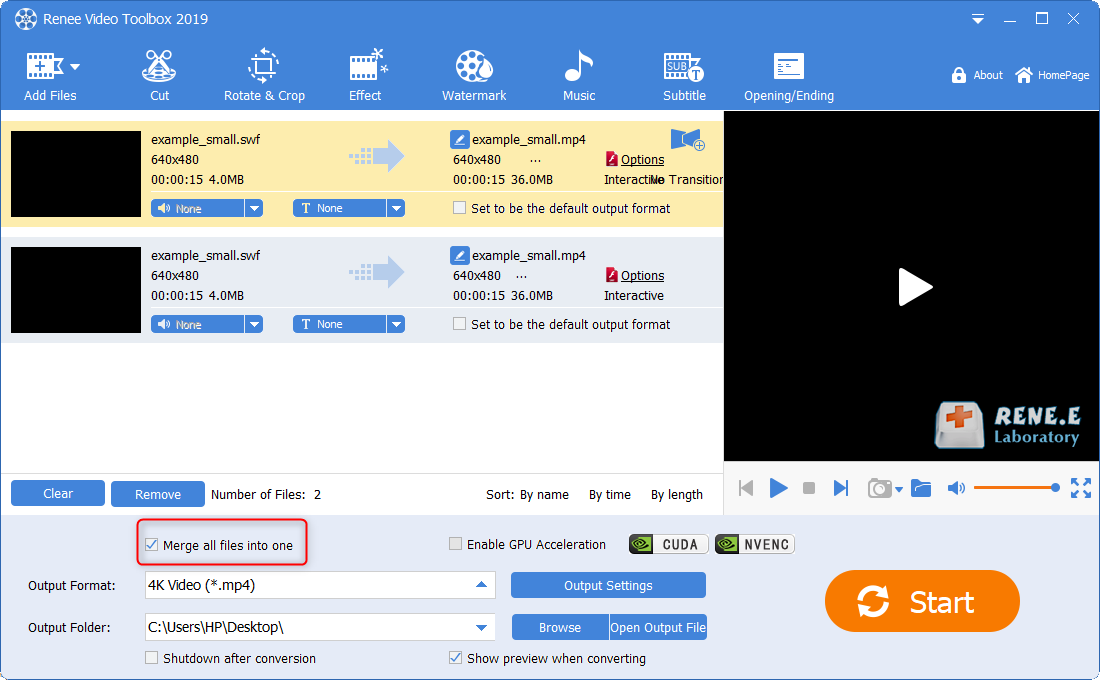
3. Ritagliare/ribaltare/rotare il video

4. Aggiungere effetti speciali
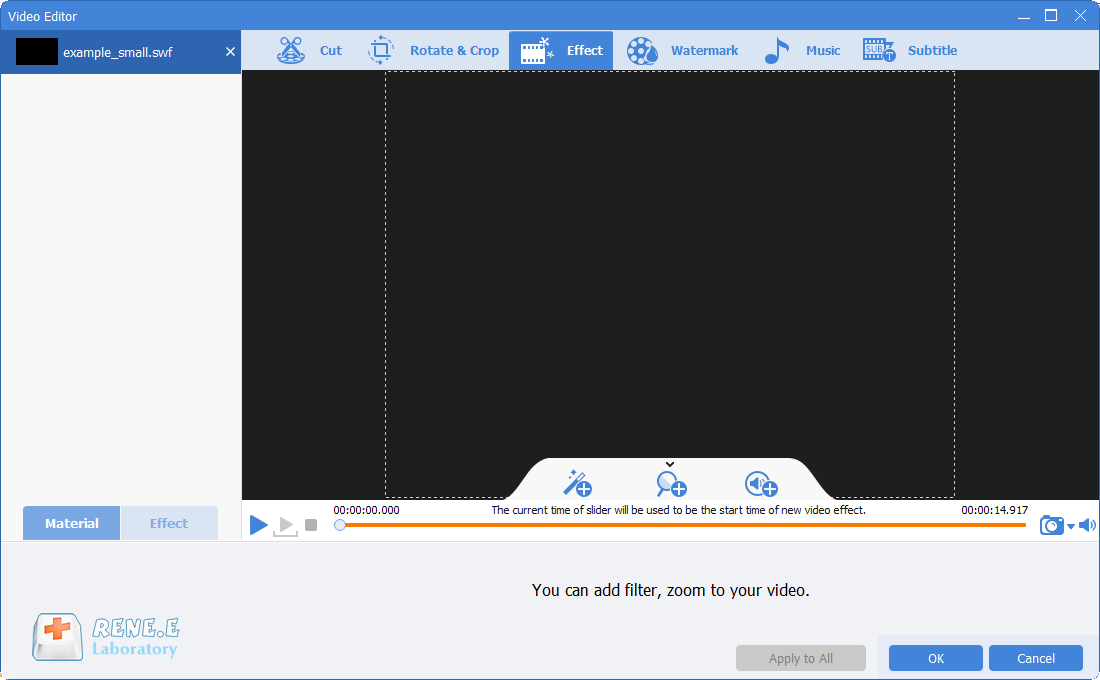
5. Aggiungi filigrana
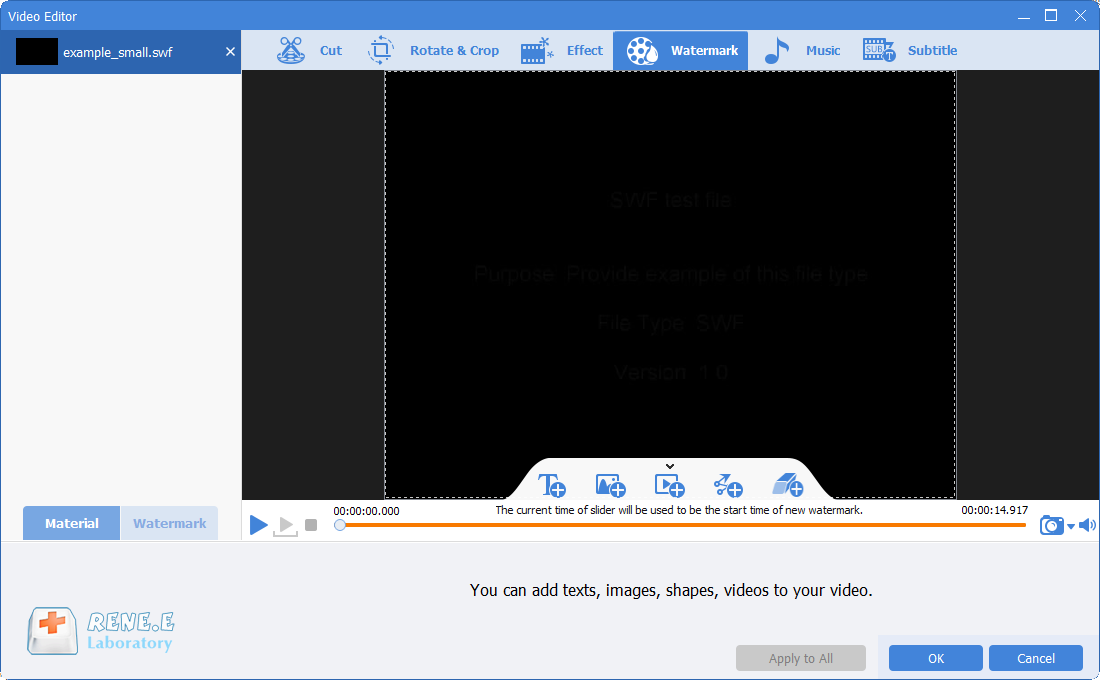
6. Aggiungere musica di sottofondo
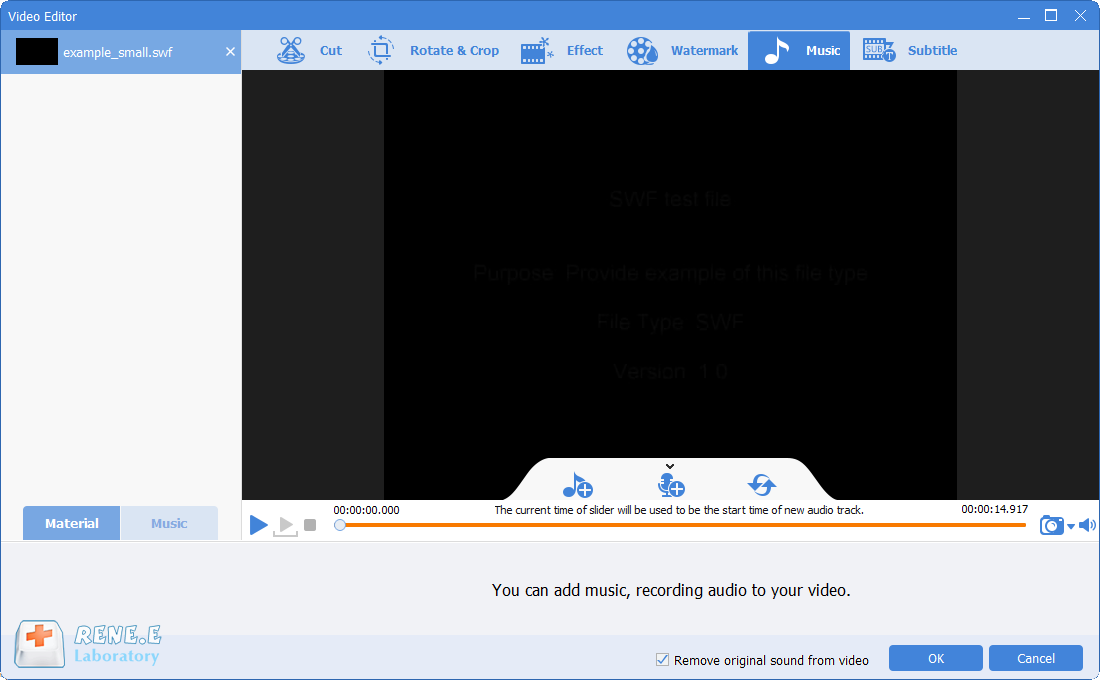
7. Aggiungere sottotitoli
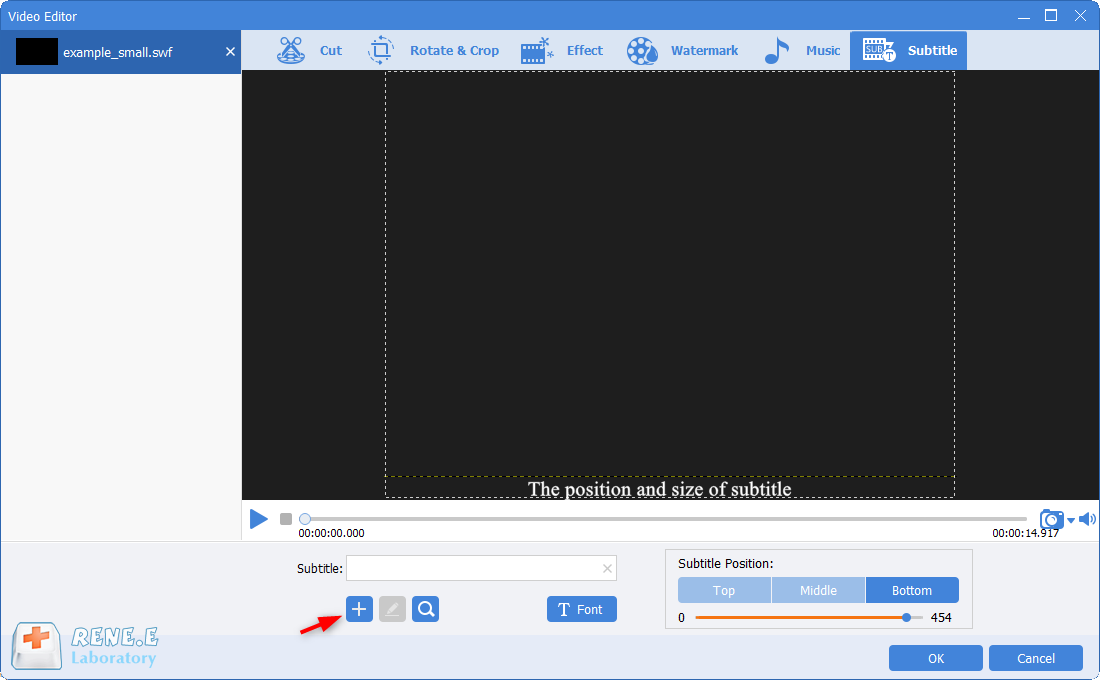
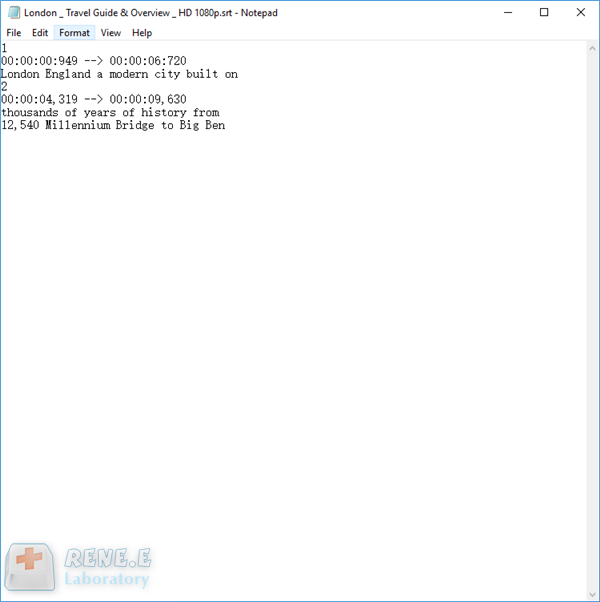
Articoli correlativi :
Converti SWF in MP4 Facilmente e Velocemente!
23-12-2023
Roberto : Convertire SWF in MP4: la soluzione efficace per massima compatibilità con browser e sistemi operativi, assicurando accesso diretto...
Trasforma Video: Converte in Vari Formati con Facilità!
25-12-2023
Sabrina : Scopri i formati video essenziali: MP4, WMV, AVI, MOV, MKV, e l'uso di formati meno noti nel nostro...
Formati Video YouTube: Scarica e Carica con Facilità!
25-12-2023
Roberto : Converti e salva facilmente video da YouTube in MP4 con Renee Video Editor Pro, la soluzione ideale per...
Conversione Facile da MPEG/MPG a MP4: Guida Rapida!
25-04-2024
Lorena : Scopri come convertire MPEG/MPG in MP4 mantenendo la qualità originale, sfruttando software all'avanguardia e soluzioni ottimali discusse nel...






